Brother HL-3180CDW, DCP-9015CDW, DCP-9020CDN, DCP-9020CDW, MFC-9130CW Additional Feature Guide [cs]
...Page 1
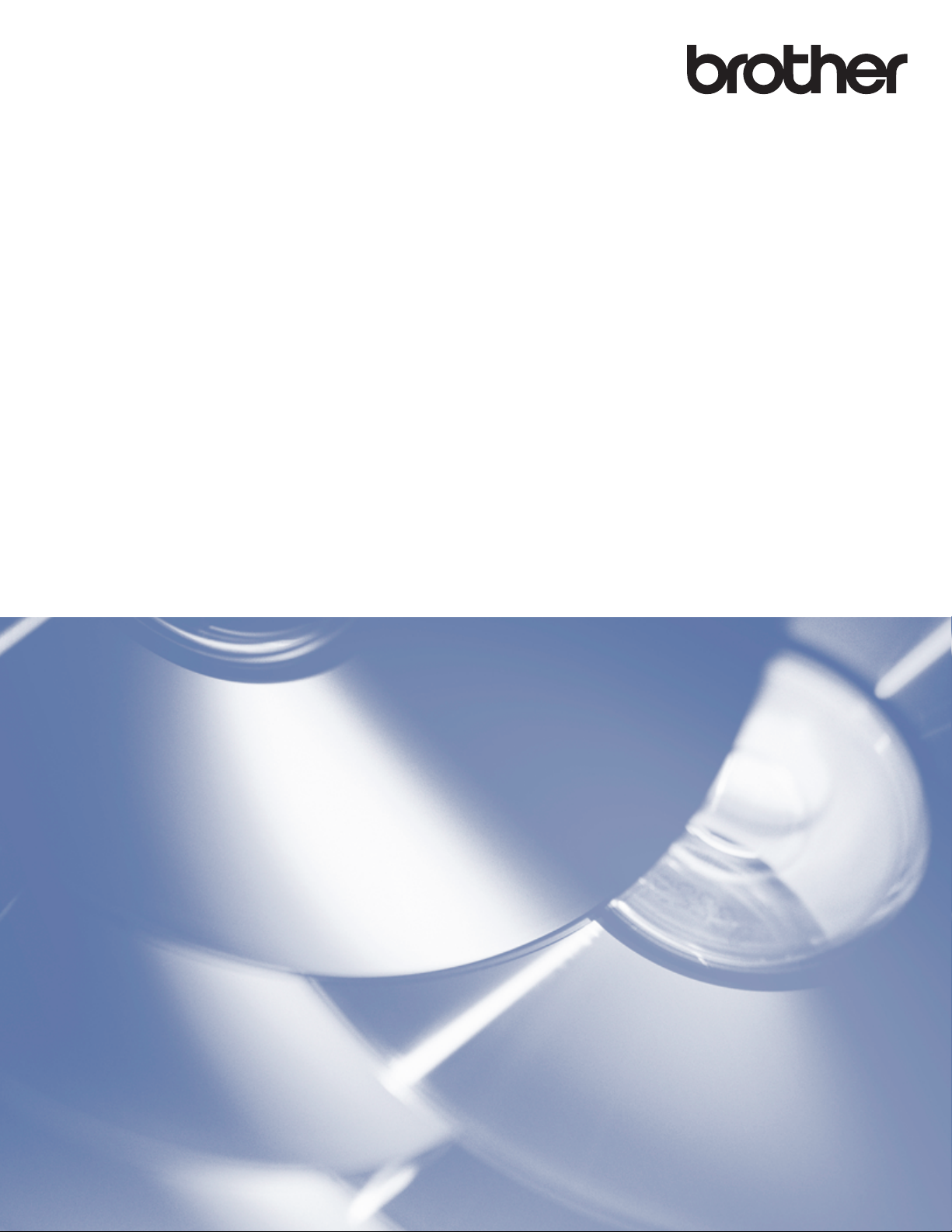
Příručka připojení k webu
Verze A
CZE
Page 2
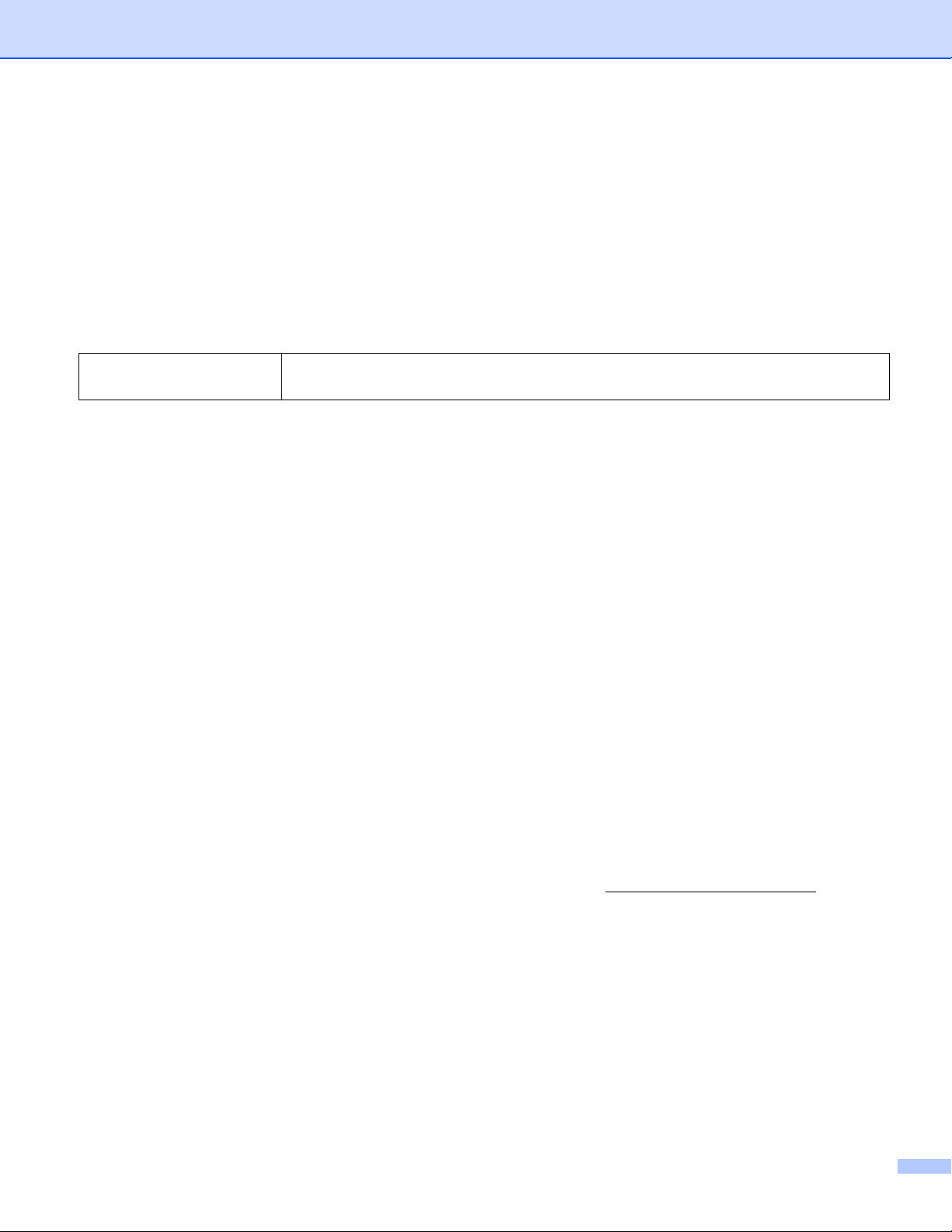
Příslušné modely
Tato Příručka uživatele se vztahuje na následující modely:
HL-3180CDW/DCP-9015CDW/9020CDN/9020CDW/MFC-9130CW/9140CDN/9330CDW/9340CDW
Definice poznámek
V celé příručce uživatele používáme následující ikonu:
POZNÁMKA
Poznámky uvádějí, jak reagovat na situaci, která může nastat, nebo poskytují
tipy, jak operace funguje u jiných funkcí.
Ochranné známky
Brother je ochranná známka společnosti Brother Industries, Ltd.
Flickr je registrovaná ochranná známka společnosti Yahoo! Inc.
Google Drive a Picasa Web Albums jsou ochranné známky společnosti Google, Inc. Použití těchto
ochranných známek je předmětem oprávnění společnosti Google.
Evernote je ochranná známka společnosti Evernote Corporation a její použití chrání licence.
Microsoft a Windows jsou registrované ochranné známky společnosti Microsoft Corporation v USA a dalších
zemích.
Apple a Macintosh jsou ochranné známky společnosti Apple Inc. registrované v USA a jiných zemích.
Jednotlivé společnosti, jejichž programové aplikace jsou uvedeny v této příručce, mají specifické licenční
smlouvy na daný program podle vlastních programů ochrany autorských práv.
Jakékoliv obchodní názvy a názvy výrobků společností objevující se ve výrobcích společnosti
Brother, souvisejících dokumentech nebo jakýchkoliv jiných materiálech, jsou všechny
registrovanými ochrannými známkami příslušných společností.
DŮLEŽITÁ POZNÁMKA
Navštivte prosím do centrum podpory Brother Solutions Center na http://solutions.brother.com/ klepněte
na Manuals (Návody) na stránce vašeho modelu pro stažení dalších návodů.
Některé modely nejsou k dispozici ve všech zemích.
Tato dokumentace se vztahuje na modely MFC, DCP a HL. Kdekoliv se v této příručce uživatele objeví
odkaz na „MFC“, „MFC-xxxx“ znamená „DCP/HL-xxxx“.
©2015 Brother Industries, Ltd. Všechna práva vyhrazena.
i
Page 3
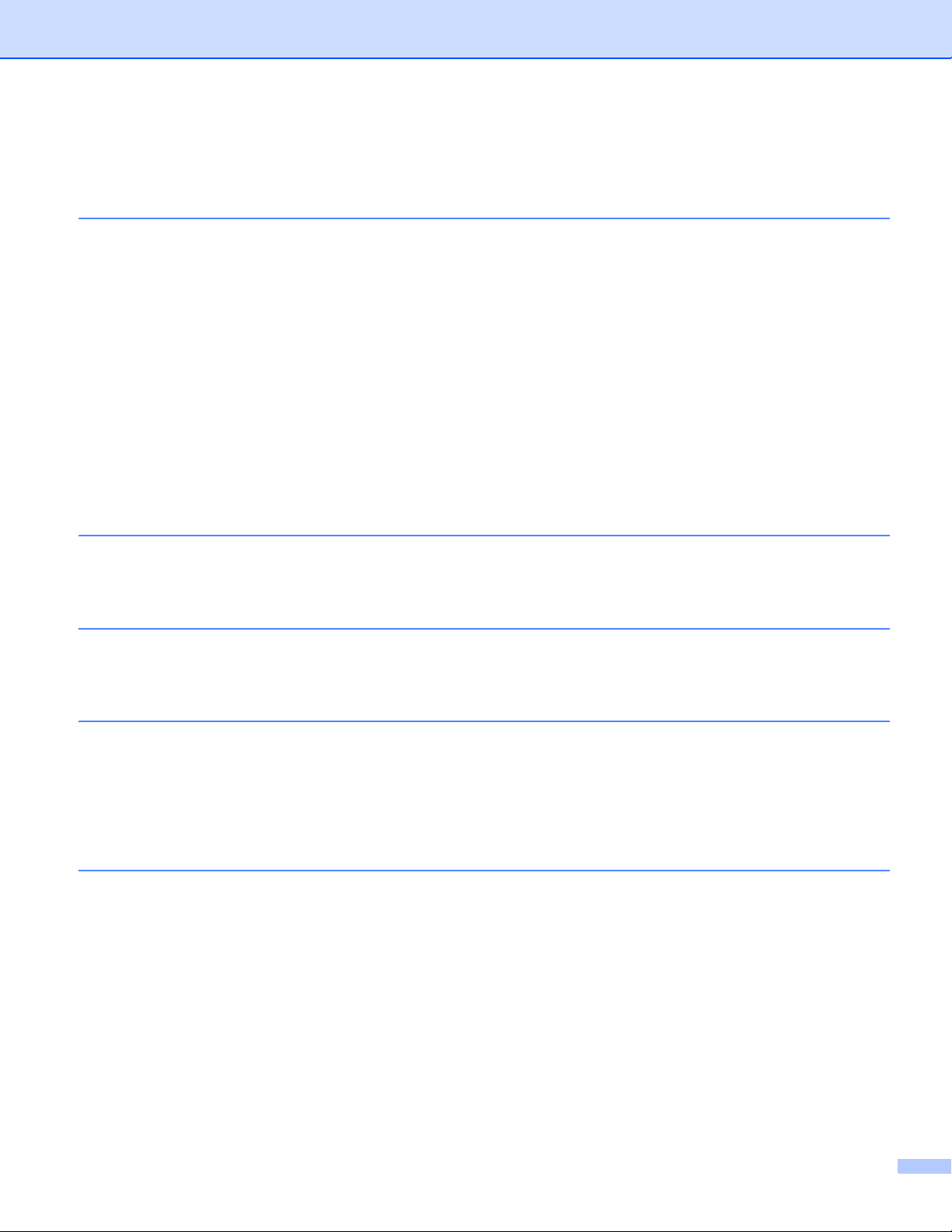
Obsah
1Úvod 1
Brother Web Connect ................................................................................................................................1
Dostupné služby ........................................................................................................................................1
Podmínky pro využívání funkce Brother Web Connect .............................................................................3
Účet služby..........................................................................................................................................3
Připojení k Internetu ............................................................................................................................3
Instalace programu MFL-Pro Suite......................................................................................................3
Nastavení serveru proxy............................................................................................................................4
Jak upravit nastavení serveru proxy pomocí Web Based Management (webová správa)..................4
Způsob konfigurace nastavení serveru proxy pomocí ovládacího panelu přístroje.............................5
Nastavení funkce Brother Web Connect ...................................................................................................6
Přehled krok za krokem.......................................................................................................................6
Jak vytvořit účet pro každou z požadovaných služeb..........................................................................7
Jak požádat o přístup k funkci Brother Web Connect .........................................................................7
Jak registrovat a odstraňovat účty v přístroji.....................................................................................10
2 Stahování 13
Stahování a tisk obrázků .........................................................................................................................13
Jak měnit nastavení tisku..................................................................................................................15
3 Ukládání 16
Skenování a ukládání dokumentů ...........................................................................................................16
Nastavení skenování .........................................................................................................................18
4 Nastavení zástupců 20
Přidávání zástupců Web Connect ...........................................................................................................20
Jak měnit zástupce............................................................................................................................21
Jak upravovat názvy zástupců ..........................................................................................................21
Jak odstraňovat zástupce..................................................................................................................21
Jak vyvolat zástupce .........................................................................................................................21
AOdstraňování problémů 22
Chybové zprávy.......................................................................................................................................22
ii
Page 4
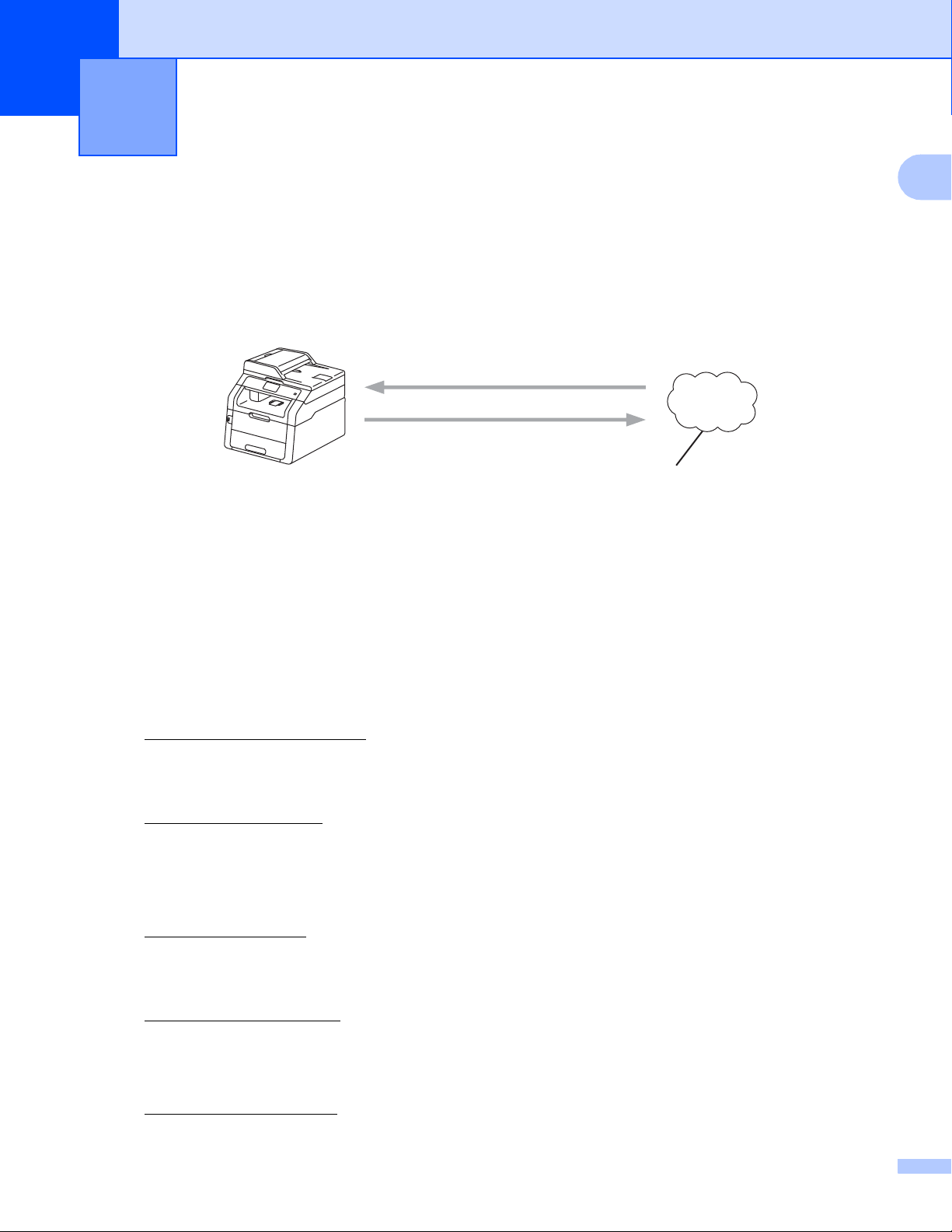
1
Tisk
Skenování
Webová služba
1
Úvod 1
Brother Web Connect 1
Některé webové stránky poskytují služby, které umožňují uživatelům ukládat a prohlížet obrázky a soubory
na webových stránkách. Přístroj Brother může skenovat obrázky a uložit je do těchto služeb, a také tisknout
obrázky, které jsou již uloženy.
1 Fotografie a dokumenty
1
Dostupné služby 1
Tyto služby jsou přístupné z vašeho přístroje Brother:
Picasa Web Albums™
Picasa Web Albums™ je on-line služba pro sdílení fotografií. Obrázky lze ukládat, organizovat do alb a
sdílet s ostatními uživateli.
URL: http://picasaweb.google.com/
Google Drive™
Google Drive™ je on-line služba pro editaci a sdílení dokumentů.
URL: http://drive.google.com/
Flickr
Facebook
Evernote
®
Flickr® je on-line služba pro sdílení fotografií. Obrázky lze ukládat, organizovat do alb a sdílet s ostatními
uživateli.
URL: http://www.flickr.com/
Facebook je sociální síť, která také umožňuje ukládat a sdílet obrázky s ostatními uživateli.
URL: http://www.facebook.com/
®
Evernote® je on-line služba pro ukládání a správu souborů.
URL: http://www.evernote.com/
1
Page 5
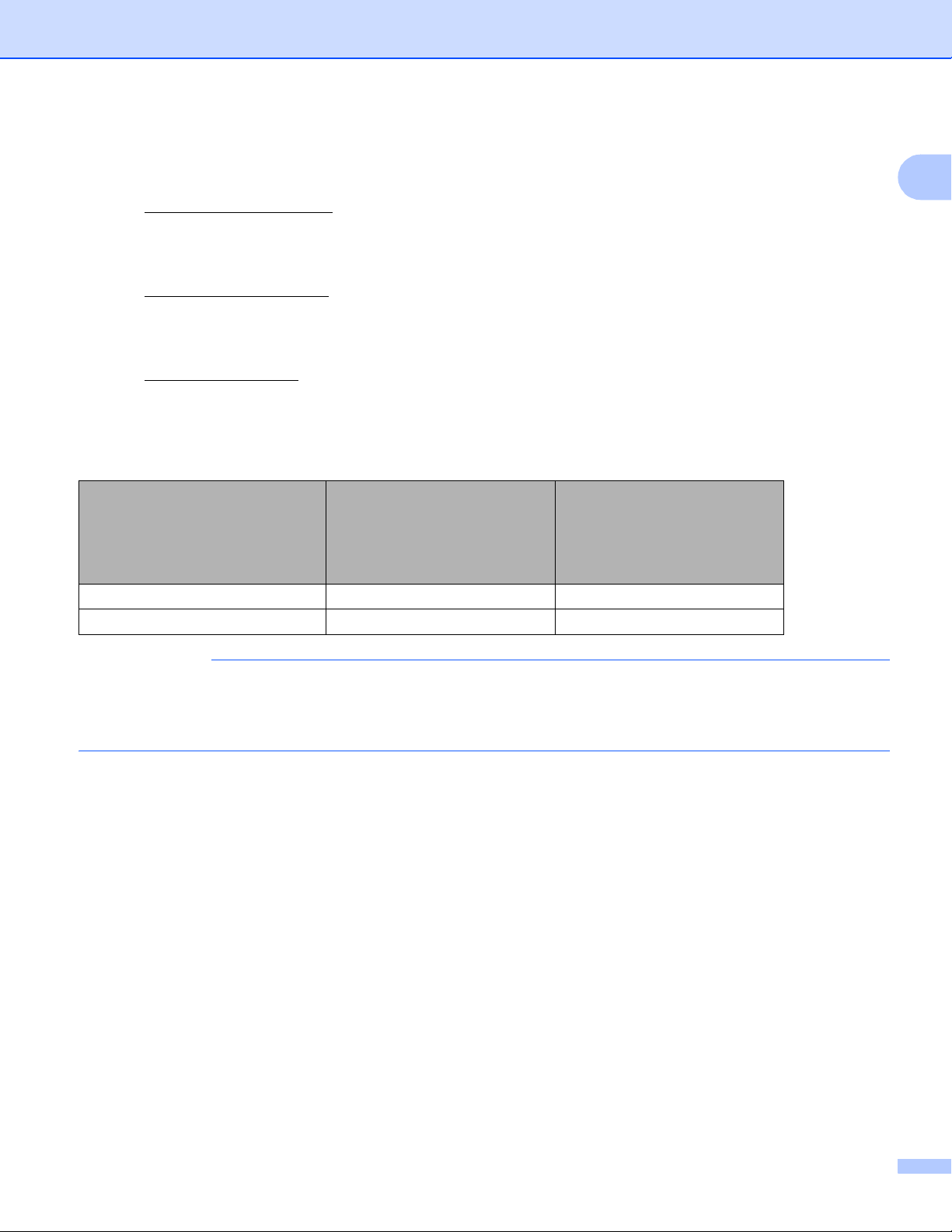
Úvod
POZNÁMKA
Dropbox
Dropbox je on-line služba pro ukládání, sdílení a synchronizaci souborů.
URL: http://www.dropbox.com/
OneDrive
On-line služba pro ukládání, sdílení a správu souborů.
URL: https://onedrive.live.com
Box
Box je on-line služba pro editaci a sdílení dokumentů.
URL: http://www.box.com/
Podrobnosti o každé z těchto služeb naleznete na internetových stránkách příslušných služeb.
Následující tabulka popisuje, které typy souborů je možné použít s jednotlivými vlastnostmi Brother Web
Connect:
Google Drive™
Picasa Web Albums™
Dostupné služby
Facebook
Stahování a tisk obrázků JPEG JPEG, PDF
Ukládání naskenovaných obrázků JPEG JPEG, PDF
Flickr
®
Evernote
Dropbox
OneDrive
®
Box
1
(Pro Hong Kong, Taiwan a Koreu)
Funkce Brother Web Connect podporuje pouze názvy souborů napsané anglicky. Soubory pojmenované
v místním jazyce nebudou staženy ani odeslány.
2
Page 6
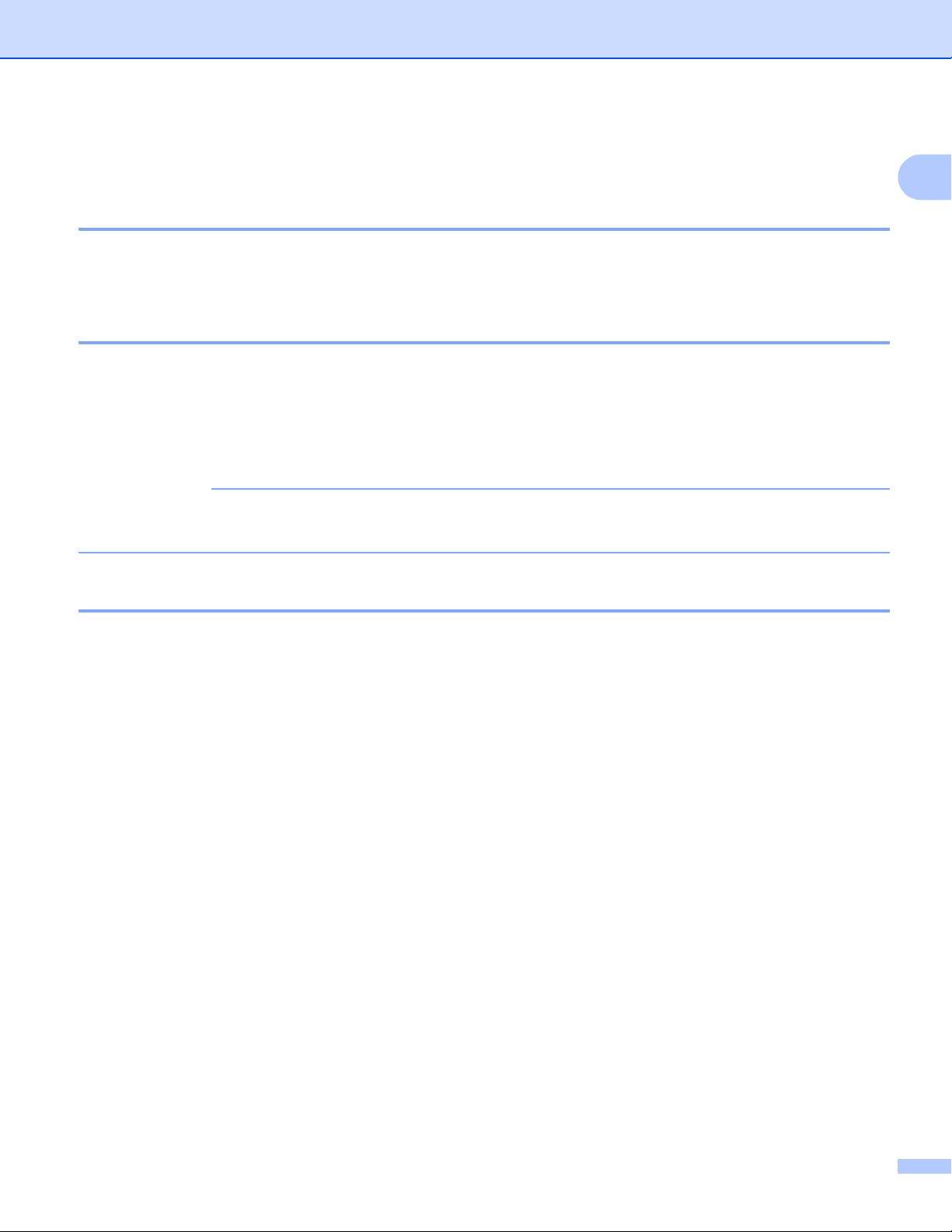
Úvod
POZNÁMKA
Podmínky pro využívání funkce Brother Web Connect 1
Účet služby 1
Aby bylo možné používat funkci Brother Web Connect, musíte mít účet u požadované služby. Pokud ještě
nemáte účet, použijte počítač pro přístup k webové stránce služby a vytvořte účet.
Připojení k Internetu 1
Aby bylo možné používat funkci Brother Web Connect, musí být váš přístroj Brother připojen k síti, která má
přístup k Internetu, a to buď prostřednictvím pevného nebo bezdrátového připojení. Chcete-li se dozvědět
informace o tom, jak správně připojit a konfigurovat přístroj, uu Stručný návod k obsluze.
Pro nastavení sítě, která používá server proxy, musí být přístroj také nakonfigurován pro použití serveru
proxy (uu Nastavení serveru proxy uu strana 4).
Server proxy je počítač, který slouží jako prostředník mezi počítači bez přímého připojení k Internetu a
Internetem.
1
Instalace programu MFL-Pro Suite 1
Počáteční instalace funkce Brother Web Connect vyžaduje počítač, který má přístup k Internetu a na kterém
je již nainstalován program Brother MFL-Pro Suite. Je možné nainstalovat program MFL-Pro Suite (z
dodaného instalačního disku CD-ROM) a nakonfigurovat přístroj tak, aby bylo možné tisknout v pevné nebo
bezdrátové síti (uu Stručný návod k obsluze).
3
Page 7
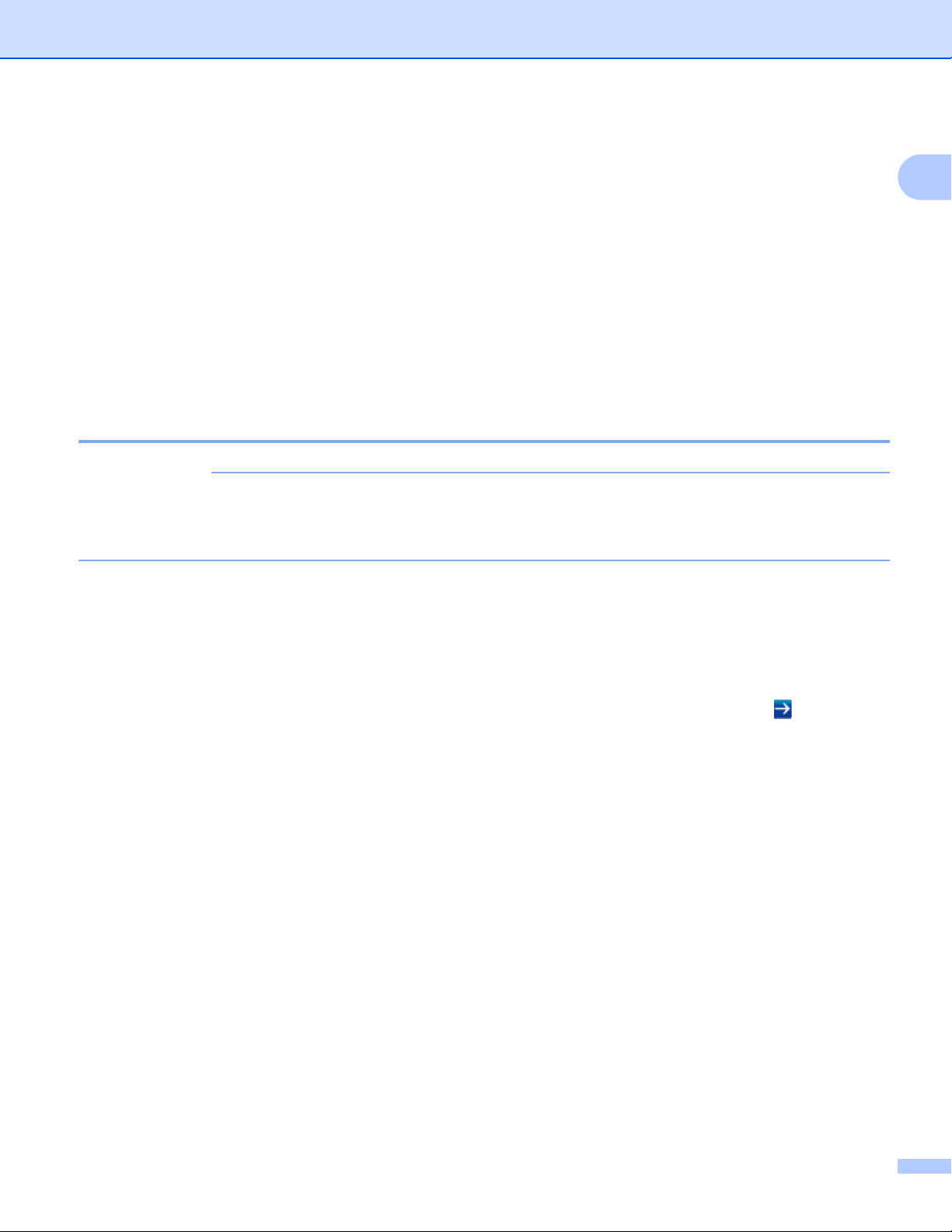
Úvod
POZNÁMKA
Nastavení serveru proxy 1
Pokud síť používá server proxy, musí být na přístroji nakonfigurovány tyto informace o serveru proxy.
Následující nastavení můžete konfigurovat pomocí ovládacího panelu přístroje, Web Based Management
(webové správy) (webového prohlížeče) nebo BRAdmin Professional 3:
Adresa serveru proxy
Číslo portu
Uživatelské jméno
Heslo
Jak upravit nastavení serveru proxy pomocí Web Based Management (webová správa) 1
Doporučujeme prohlížeče Windows® Internet Explorer®8.0/9.0 nebo Safari 5.0 pro Macintosh. Ať už
používáte kterýkoliv z prohlížečů, vždy se přesvědčte, že je povolen JavaScript a cookies. Pokud
používáte jiný webový prohlížeč, ujistěte se, že je kompatibilní s HTTP 1.0 a HTTP 1.1.
a Spusťte svůj webový prohlížeč.
1
b Zadejte „http://machine’s IP address/“ do svého prohlížeče (kde „machine’s IP address“ je IP adresa
vašeho přístroje).
Například: http://192.168.1.2/
c Standardně se nevyžaduje heslo. Zadejte heslo, pokud jste nějaké nastavili a stiskněte .
d Klepněte Network (Síť).
e Klepněte Protocol (Protokol).
f Ujistěte se, že je Proxy zaškrtávací políčko zaškrtnuto a pak klepněte na Submit (Potvrdit).
g Klepněte Advanced Setting (Pokročilá nastavení).
h Zadejte informace o serveru proxy.
i Klepněte Submit (Potvrdit).
4
Page 8

Úvod
Způsob konfigurace nastavení serveru proxy pomocí ovládacího panelu
přístroje 1
a Stiskněte .
b Stiskněte Vsechna nastav.
c Přejeďte prstem nahoru nebo dolů nebo stisknutím a nebo b zobrazte Sit.
Stiskněte Sit.
d Přejeďte prstem nahoru nebo dolů nebo stisknutím a nebo b zobrazte Nastaveni pripojeni webu.
Stiskněte Nastaveni pripojeni webu.
e Stiskněte Nastaveni proxy.
f Přejeďte prstem nahoru nebo dolů nebo stisknutím a nebo b zobrazte Pripojeni proxy.
Stiskněte Pripojeni proxy.
g Stiskněte Zap..
1
h Stiskněte volbu, kterou chcete nastavit, a potom zadejte informace o serveru proxy.
Stiskněte OK.
i Stiskněte .
5
Page 9

Úvod
Webová službaZískání účtu
Registrace uživatele
Webová stránka aplikace
Brother Web Connect
Získání dočasného ID
Zadání informaci o účtu
Webová služba
Zadání dočasného ID
Nastavení funkce Brother Web Connect 1
Přehled krok za krokem 1
Nastavení nakonfigurujte pomocí následujícího postupu:
Krok 1: Vytvořte si účet u požadované služby (viz str. 7).
Pomocí počítače vstupte na
webové stránky služby a
vytvořte si účet. (Pokud již
máte účet, není třeba vytvářet
další účet.)
1
Krok 2: Požádejte o přístup k funkci Brother Web Connect (viz str. 7).
Spuštěním přístupu k funkci
Brother Web Connect pomocí
počítače získáte dočasné ID.
Krok 3: Zadejte (na přístroji) informace o účtu, které jsou potřebné pro přístup k požadované službě
(viz str. 10).
Zadejte dočasné ID pro
povolení služby na přístroji.
Určete jméno účtu tak, jak
byste chtěli, aby se
zobrazovalo na přístroji, a
zadejte PIN, pokud jej chcete
používat.
Nyní je možné na přístroji službu používat.
6
Page 10

Úvod
POZNÁMKA
POZNÁMKA
Jak vytvořit účet pro každou z požadovaných služeb 1
Aby bylo možné používat funkci Brother Web Connect pro přístup k on-line službě, musíte mít u příslušné
on-line služby účet. Pokud ještě nemáte účet, použijte počítač pro přístup k webové stránce služby a vytvořte
účet. Po vytvoření účtu se přihlaste a před použitím vlastnosti Brother Web Connect použijte účet jednou
pomocí počítače. V opačném případě zařízení nemusí být schopno přístupu ke službě pomocí funkce Brother
Web Connect.
Pokud již máte účet, není třeba vytvářet další účet.
Pokračujte dalším postupem, Jak požádat o přístup k funkci Brother Web Connect uu strana 7.
Nemusíte vytvářet účet, pokud budete používat službu jako host. Jako host lze použít pouze některé
služby. Pokud služba, kterou chcete použít, nemá tuto volbu, budete muset vytvořit účet.
Jak požádat o přístup k funkci Brother Web Connect 1
Aby bylo možné používat funkci Brother Web Connect pro přístup k on-line službám, musíte nejprve požádat
o přístup k funkci Brother Web Connect pomocí počítače, ve kterém je nainstalován program Brother
MFL-Pro Suite:
a Zapněte počítač.
b Přejděte na webovou stránku aplikace Brother Web Connect.
Windows
®
1
Pokud jste již nainstalovali program MFL-Pro Suite, vyberte (Start) > Všechny programy >
Brother > MFC-XXXX (kde XXXX je název vašeho modelu) > Brother Web Connect.
Spustí se webový prohlížeč a otevře stránku aplikace.
Stránku aplikace můžete otevřít také přímo zadáním „http://bwc.brother.com“ do panelu adres prohlížeče.
Macintosh
Pokud jste již nainstalovali program MFL-Pro Suite, poklepejte na Macintosh HD (Spouštěcí disk) >
Applications (Aplikace) > Brother > Utilities (Utility) > Brother Web Connect.
Spustí se webový prohlížeč a otevře stránku aplikace.
7
Page 11

Úvod
POZNÁMKA
Stránku aplikace můžete otevřít přímo také následujícími způsoby:
•Z přiloženého instalačního disku CD-ROM
1 Vložte přiložený instalační disk CD-ROM do jednotky CD-ROM. Poklepejte na ikonu
Brother Support.
2 Klepněte na ikonu Brother Web Connect.
• Z webového prohlížeče
Zadejte „http://bwc.brother.com
c Vyberte požadovanou službu.
“ do panelu adres webového prohlížeče.
1
8
Page 12
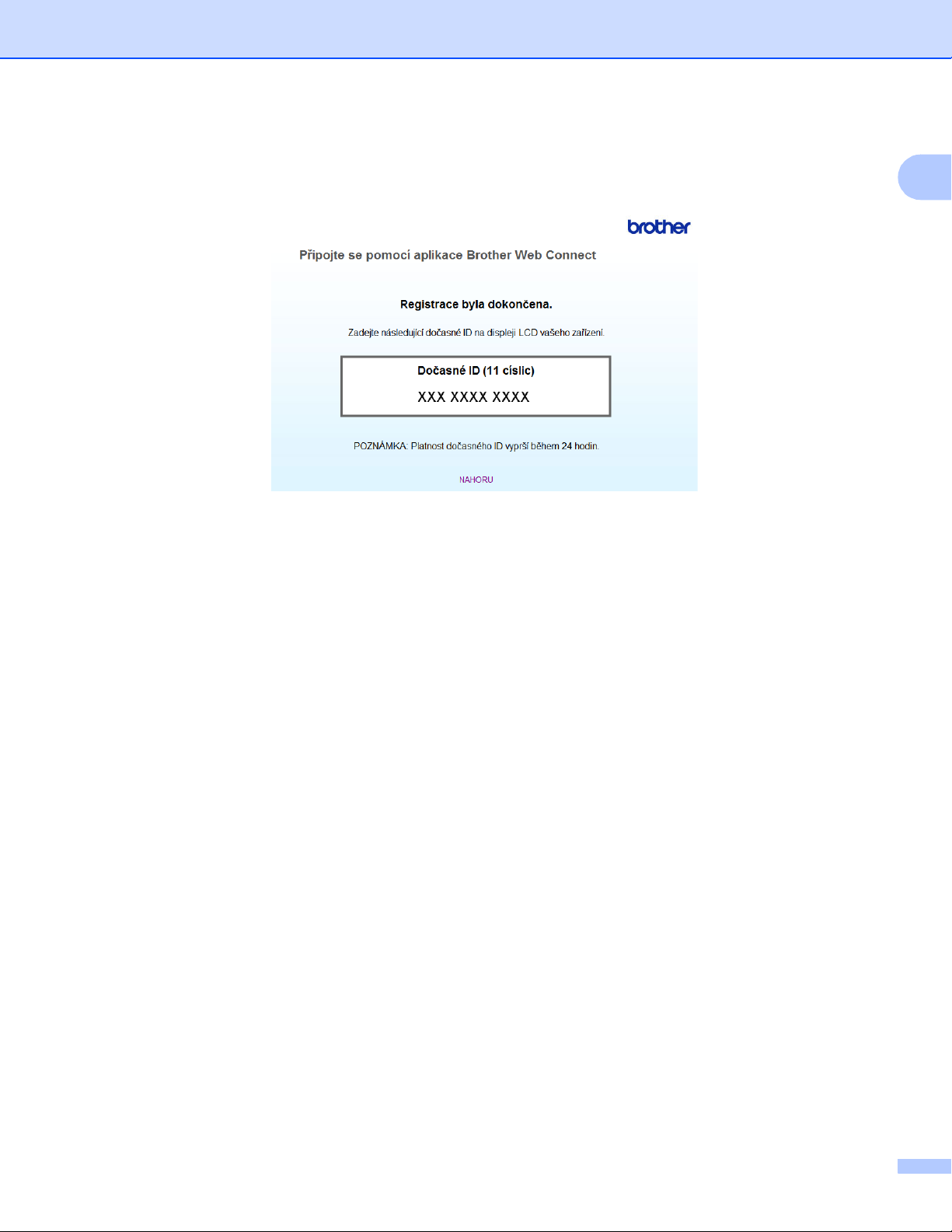
Úvod
d Postupujte podle pokynů na obrazovce a požádejte o přístup.
Po dokončení se zobrazí vaše dočasné ID. Toto dočasné ID je vyžadováno při registraci účtů na přístroji,
takže si ID poznamenejte. Dočasné ID je platné po dobu 24 hodin.
e Zavřete webový prohlížeč.
Pokračujte dalším postupem, Jak registrovat a odstraňovat účty v přístroji uu strana 10.
1
9
Page 13

Úvod
POZNÁMKA
POZNÁMKA
Jak registrovat a odstraňovat účty v přístroji 1
Zadejte informace o účtu a nakonfigurujte přístroj tak, aby měl přístup ke službě:
Registrace účtu 1
a Před registrací účtu zkontrolujte, zda je na ovládacím panelu přístroje nastaven správný čas a datum.
Pokyny pro nastavení správného času a data uu Stručný návod k obsluze dodaný s přístrojem.
b Přejeďte prstem vlevo nebo vpravo nebo stisknutím d nebo c zobrazte obrazovku Vice.
c Stiskněte Web.
Na dotykovém displeji se zobrazí informace týkající se připojení k Internetu. Přečtěte si tyto informace a
stiskněte OK.
d Budete dotázáni, zda chcete tyto informace v budoucnu znovu zobrazit.
Stiskněte Ano nebo Ne.
V případě zveřejnění nových funkcí atd. se zobrazí nejaktuálnější informace. Přečtěte si tyto informace a
stiskněte OK.
e Vyberte požadovanou službu.
f Pokud se zobrazí informace o funkci Brother Web Connect, stiskněte OK.
1
g Stiskněte Registrovat/odstranit ucet.
h Stiskněte Registrovat ucet.
i Zobrazí se zpráva s výzvou k zadání dočasného ID, které jste obdrželi, když jste požádali o přístup k
funkci Brother Web Connect.
Stiskněte OK.
j Zadejte dočasné ID.
Stiskněte OK.
Na dotykovém displeji se zobrazí chybové hlášení, pokud se informace, které jste zadali, neshodují s
dočasným ID, které jste obdrželi, když jste požádali o přístup, nebo když platnost dočasného ID vypršela.
Zadejte dočasné ID správně nebo požádejte o přístup znovu, čímž získáte nové dočasné ID (viz Jak
požádat o přístup k funkci Brother Web Connect uu strana 7).
k Zobrazí se zpráva s výzvou k zadání takového názvu účtu, který chcete, aby se zobrazoval na
dotykovém displeji.
Stiskněte OK.
10
Page 14

Úvod
POZNÁMKA
l Zadejte jméno pomocí tlačítek na dotykovém displeji.
Stiskněte OK.
m Proveďte jeden z následujících postupů:
Chcete-li nastavit PIN pro účet, stiskněte Ano. (PIN zabraňuje neoprávněnému přístupu k účtu.)
Zadejte čtyřmístné číslo a stiskněte OK.
Pokud nechcete nastavit PIN, stiskněte Ne.
n Budete dotázáni, zda chcete zaregistrovat informace o účtu, které jste zadali.
Stiskněte Ano pro registraci.
Stiskněte Ne pro opětovné zadání informací. Přejděte zpět ke kroku j.
o Registrace účtu je dokončena.
Stiskněte OK.
p Stiskněte .
Na přístroj lze zaregistrovat až 10 účtů.
1
11
Page 15

Úvod
POZNÁMKA
Odstranění účtu 1
a Přejeďte prstem vlevo nebo vpravo nebo stisknutím d nebo c zobrazte obrazovku Vice.
b Stiskněte Web.
Pokud se na dotykovém displeji zařízení zobrazí informace týkající se připojení k Internetu, přečtěte si
tyto informace a stiskněte OK.
c Budete dotázáni, zda chcete tyto informace v budoucnu znovu zobrazit.
Stiskněte Ano nebo Ne.
V případě zveřejnění nových funkcí atd. se zobrazí nejaktuálnější informace. Přečtěte si tyto informace a
stiskněte OK.
d Vyberte požadovanou službu.
e Stiskněte Registrovat/odstranit ucet.
f Stiskněte Odstranit ucet.
g Stiskněte účty, které chcete odstranit. Vybrané účty budou označeny zaškrtnutím.
h Stiskněte OK.
i Budete vyzváni k potvrzení vašich voleb.
Stiskněte Ano pro odstranění.
1
j Odstranění účtu je dokončeno.
Stiskněte OK.
k Stiskněte .
12
Page 16

2
POZNÁMKA
POZNÁMKA
Stahování 2
Stahování a tisk obrázků 2
Obrázky, které byly uloženy ve službě, lze stáhnout přímo do přístroje a vytisknout. Obrázky, které ostatní
uživatelé uložili pro sdílení, lze také stáhnout, pokud máte oprávnění pro prohlížení těchto snímků.
Některé služby umožňují uživatelům hostům prohlížení obrázků, které jsou veřejné. Při přístupu jako uživatel
host si můžete prohlédnout obrázky, které majitel sdílí jako veřejné (tj. nejsou tam žádná omezení prohlížení).
Informace o službách a podporovaných funkcích viz Dostupné služby uu strana 1.
(Pro Hong Kong, Taiwan a Koreu)
Funkce Brother Web Connect podporuje pouze názvy souborů napsané anglicky. Soubory pojmenované
v místním jazyce se nestáhnou.
a Přejeďte prstem vlevo nebo vpravo nebo stisknutím d nebo c zobrazte obrazovku Vice.
b Stiskněte Web.
Pokud se na dotykovém displeji zařízení zobrazí informace týkající se připojení k Internetu, přečtěte si
tyto informace a stiskněte OK.
2
c Budete dotázáni, zda chcete tyto informace v budoucnu znovu zobrazit.
Stiskněte Ano nebo Ne.
V případě zveřejnění nových funkcí atd. se zobrazí nejaktuálnější informace. Přečtěte si tyto informace a
stiskněte OK.
d Vyberte požadovanou službu.
e Proveďte jeden z následujících postupů:
Chcete-li se přihlásit ke službě prostřednictvím vašeho účtu, přejeďte prstem nahoru nebo dolů nebo
stisknutím a nebo b zobrazte jméno vašeho účtu a stiskněte jej. Přejděte ke kroku f.
Chcete-li přistupovat ke službě jako uživatel host, přejeďte prstem dolů nebo stisknutím b zobrazte
Pouzit sluzbu jako uzivatel-host a stiskněte jej. Když se zobrazí informace týkající se
přístupu jako uživatel host, stiskněte OK. Přejděte ke kroku i.
f Pokud se zobrazí okno pro zadání PIN, zadejte čtyřmístný PIN a stiskněte OK.
g Stiskněte Stazeni pro tisk.
13
Page 17

Stahování
POZNÁMKA
POZNÁMKA
h Proveďte jeden z následujících postupů:
®
(Pro služby Picasa Web Albums™, Flickr
Chcete-li stáhnout své vlastní obrázky ze služby, stiskněte Vase album. Přejděte ke kroku j.
a Facebook)
Chcete-li ze služby stáhnout obrázky jiných uživatelů, stiskněte Album jineho uzivatele.
Přejděte ke kroku i.
®
(Pro služby Google Drive™, Dropbox, Evernote
Přejděte ke kroku j.
Aby bylo možné stáhnout obrázky jiných uživatelů, musíte mít přístupová oprávnění k prohlížení
příslušných alb nebo obrázků.
, OneDrive a Box)
i Pomocí tlačítek na dotykovém displeji zadejte název účtu uživatele, jehož obrázky chcete stáhnout.
Stiskněte OK.
V závislosti na službě bude pravděpodobně nutné vybrat jméno účtu ze zobrazeného seznamu ostatních
uživatelů.
j Přejeďte prstem nahoru nebo dolů nebo stisknutím a nebo b zobrazte požadované album
jej.
Některé služby nevyžadují, aby se obrázky ukládaly do alb. V případě obrázků, které nejsou uložené v
albech, vyberte Zobrazit nesetridene Soubory pro výběr obrázků. Obrázky ostatních uživatelů
nelze stáhnout, pokud nejsou uloženy v albu.
1
Album je sbírka obrázků. Nicméně skutečné označení se může lišit od používané služby.
Při používání služby Evernote
®
, musíte vybrat notebook a potom vyberte poznámku.
1
a stiskněte
2
k Stiskněte náhled požadovaného obrázku.
Potvrďte obrázek na dotykovém displeji a stiskněte OK.
Opakujte tento krok, dokud nevyberte všechny fotografie, které chcete vytisknout (můžete vybrat až 10
obrázků).
l Po výběru všech požadovaných obrázků stiskněte OK.
m Zobrazí se okno nastavení tisku. Proveďte jeden z následujících postupů:
Chcete-li změnit nastavení tisku, viz Jak měnit nastavení tisku uu strana 15. Po změně nastavení
tisku přejděte ke kroku n.
Pokud nechcete měnit nastavení tisku, stiskněte OK.
n Spusťte tisk stisknutím tlačítka OK.
Přístroj spustí stahování a tisk obrázku(ů).
o Stiskněte .
14
Page 18

Stahování
Jak měnit nastavení tisku 2
Poté, co jste vybrali snímky, které chcete vytisknout, se zobrazí okno nastavení tisku:
Kvalita tisku 2
a Stiskněte Kvalita tisku.
b Stiskněte Normalni.
c Pokud nechcete měnit žádná jiná nastavení, stiskněte OK.
Velikost papíru 2
a Stiskněte Velikost papiru.
b Vyberte A4, Letter, Legal nebo Folio.
c Pokud nechcete měnit žádná jiná nastavení, stiskněte OK.
Typ papíru 2
a Stiskněte
Typ papiru
.
b Vyberte Tenky, Standard. papir nebo Recyklovany papir.
c Pokud nechcete měnit žádná jiná nastavení, stiskněte OK.
2
Barva výstupu 2
a Stiskněte Vystupni barva.
b Vyberte Auto, C/B nebo Barva.
c Pokud nechcete měnit žádná jiná nastavení, stiskněte OK.
2-stranná 2
a Stiskněte 2stranne.
b Vyberte Vypnuto, Na sirku nebo Na vysku.
c Pokud nechcete měnit žádná jiná nastavení, stiskněte OK.
15
Page 19

3
POZNÁMKA
POZNÁMKA
POZNÁMKA
Ukládání 3
Skenování a ukládání dokumentů 3
Naskenované fotografie a obrázky lze ukládat přímo do služby bez použití počítače.
Podrobnosti o službách a podporovaných funkcích viz Dostupné služby uu strana 1.
Jste-li uživatel s omezenými právy pro Web Connect s vlastností Secure Function Lock, nemůžete
odesílat naskenovaná data. Další podrobnosti o funkci Secure Function Lock: uu Podrobná příručka
uživatele a Příručka síťových aplikací.
a Vložte dokument.
b Přejeďte prstem vlevo nebo vpravo nebo stisknutím d nebo c zobrazte obrazovku Vice.
c Stiskněte Web.
Pokud se na dotykovém displeji zařízení zobrazí informace týkající se připojení k Internetu, přečtěte si
tyto informace a stiskněte OK.
d Budete dotázáni, zda chcete tyto informace v budoucnu znovu zobrazit.
Stiskněte Ano nebo Ne.
V případě zveřejnění nových funkcí atd. se zobrazí nejaktuálnější informace. Přečtěte si tyto informace a
stiskněte OK.
e Vyberte požadovanou službu.
3
f Přejeďte prstem nahoru nebo dolů nebo stisknutím a nebo b zobrazte název vašeho účtu a stiskněte jej.
g Pokud se zobrazí okno pro zadání PIN, zadejte čtyřmístný PIN a stiskněte OK.
h Pokud se zobrazí okno, které vás vyzve k výběru ukládání nebo stahování, stiskněte Nacteni ze
skeneru.
i Pokud se zobrazí okno, které vás vyzve k zadání formátu souboru obrázku, který chcete uložit, vyberte
požadovaný formát souboru.
Při skenování a ukládání souborů JPEG není k dispozici černobílé skenování a každá stránka je uložena
jako samostatný soubor.
16
Page 20

Ukládání
POZNÁMKA
j Zobrazí se okno nastavení skenování. Proveďte jeden z následujících postupů:
Chcete-li změnit nastavení skenování, viz Nastavení skenování uu strana 18. Po změně nastavení
skenování přejděte ke kroku k.
Pokud nechcete měnit žádná nastavení, stiskněte OK.
k Stiskněte OK.
Jestliže jste umístili dokument do automatického podavače dokumentů (ADF), přístroj naskenuje
dokument a začne jej ukládat.
Pokud používáte sklo skeneru, přejděte ke kroku l.
l Jakmile se zobrazí Dalsi stranka?, proveďte jeden z následujících postupů:
Pokud nejsou k dispozici žádné další stránky pro skenování, stiskněte Ne.
Přístroj spustí ukládání obrázku.
Chcete-li skenovat více stránek, stiskněte Ano a přejděte ke kroku m.
m Umístěte další stránku na sklo skeneru.
Stiskněte OK.
Přístroj začne skenovat stránku. (Opakujte kroky l a m pro každou další stránku.)
3
n Stiskněte .
• Uložené obrázky jsou uloženy v albu s názvem „From_BrotherDevice“.
• Informace týkající se omezení, jako je velikost nebo počet snímků, které lze uložit, naleznete na webových
stránkách příslušných služeb.
17
Page 21

Ukládání
POZNÁMKA
POZNÁMKA
Nastavení skenování 3
Okno nastavení skenování se zobrazí před skenováním dokumentů, které chcete uložit.
Typ skenování 3
a Stiskněte Typ skenovani.
b Vyberte Barva, Seda nebo C/B.
c Pokud nechcete měnit žádná jiná nastavení, stiskněte OK.
Při skenování a ukládání souborů JPEG není k dispozici černobílé skenování a každá stránka je uložena
jako samostatný soubor.
Rozlišení 3
a Stiskněte Rozliseni.
b Vyberte 100 dpi, 200 dpi, 300 dpi nebo 600 dpi.
c Pokud nechcete měnit další nastavení, stiskněte OK.
Velikost skla skeneru 3
a Stiskněte Rozmer skla.
b Vyberte A4 nebo Letter.
3
c Pokud nechcete měnit žádná jiná nastavení, stiskněte OK.
• Rozmer skla je k dispozici, když se používá sklo skeneru.
• V závislosti na zemi pravděpodobně nebude možné vybrat Letter.
Velikost souboru 3
a Stiskněte Vel. souboru.
b Vyberte Mala, Stredni nebo Velka.
c Pokud nechcete měnit další nastavení, stiskněte OK.
18
Page 22

Ukládání
POZNÁMKA
2stranné skenování (pro model MFC-9340CDW) 3
a Stiskněte 2stranne skenovani.
b Vyberte Na sirku, Na vysku nebo Vypnuto.
c Pokud nechcete měnit žádná jiná nastavení, stiskněte OK.
2stranné skenování je k dispozici pouze při skenování z ADF. Výchozí nastavení 2-stranné skenování je
„Vypnuto“.
3
19
Page 23

4
POZNÁMKA
POZNÁMKA
Nastavení zástupců 4
Přidávání zástupců Web Connect 4
Nastavení následujících služeb může být zahrnuto v zástupci Web Connect:
Picasa Web Albums™
Google Drive™
Flickr
Facebook
Evernote
Dropbox
OneDrive
Box
a Pokud je zobrazena obrazovka Domu nebo Vice, přejeďte prstem vlevo nebo vpravo nebo stisknutím d
®
®
nebo c zobrazte obrazovku Zástupce.
4
b Stiskněte na místě, na které jste nepřidali zástupce.
c Stiskněte Web.
d Pokud se zobrazí informace týkající se připojení k Internetu, přečtěte si tyto informace a potvrďte
stisknutím OK.
e Přejeďte prstem vlevo nebo vpravo nebo stisknutím d nebo c zobrazte dostupné služby a potom
stiskněte požadovanou službu.
f Stiskněte váš účet.
Pokud účet vyžaduje PIN, zadejte PIN pro účet pomocí dotykového displeje.
Stiskněte OK.
g Vyberte funkci, kterou chcete použít.
Funkce, které lze nastavit, se mohou lišit v závislosti na vybrané službě.
h Přečtěte si a potvrďte zobrazený seznam funkcí, které jste vybrali, a potom stiskněte OK.
i Stisknutím OK uložte zástupce.
Název zástupce bude přiřazen automaticky. Chcete-li měnit názvy zástupců, viz Jak upravovat názvy
zástupců uu strana 21.
20
Page 24

Nastavení zástupců
POZNÁMKA
POZNÁMKA
Jak měnit zástupce 4
Zástupce Web Connect nelze měnit. Místo toho odstraňte zástupce (viz Jak odstraňovat zástupce
uu strana 21) a vytvořte nového zástupce (viz Přidávání zástupců Web Connect uu strana 20).
Jak upravovat názvy zástupců 4
a Stiskněte a podržte zástupce, dokud se nezobrazí dialogové okno:
Můžete rovněž stisknout , potom Vsechna nastav a potom stiskněte Nastaveni zastupce.
b Stiskněte Upravy nazvu zastupce.
c Chcete-li upravit název, přidržením odstraňte aktuální název a potom zadejte nový název pomocí
dotykového displeje.
Stiskněte OK.
4
Jak odstraňovat zástupce 4
a Stiskněte a podržte zástupce, dokud se nezobrazí dialogové okno:
Můžete rovněž stisknout , potom Vsechna nastav a potom stiskněte Nastaveni zastupce.
b Stisknutím Vymaz odstraňte zástupce, kterého jste vybrali v kroku a.
Stisknutím Ano potvrďte.
Jak vyvolat zástupce 4
Nastavení zástupce jsou zobrazena na obrazovce zástupce. Chcete-li vyvolat některého zástupce, stiskněte
název zástupce.
21
Page 25

A
Odstraňování problémů A
Chybové zprávy A
Stejně jako u jakéhokoli jiného složitého kancelářského produktu může docházet k chybám. Pokud dojde k
chybě, přístroj zobrazí chybové hlášení. Nejběžnější chybové zprávy jsou uvedeny níže.
Většinu chyb můžete opravit sami. Pokud potřebujete další pomoc, centrum podpory Brother Solutions
Center nabízí nejnovější často kladené dotazy a tipy pro odstraňování problémů.
Nahlédněte na webové stránky http://solutions.brother.com/
chybové hlášení Příčina Akce
Pripojeni k siti se
nezdarilo. Overte, zda je
pripojeni k siti dobre.
Pripojeni k serveru selhalo.
Zkontrolujte sitova nast.
Pripojeni k serveru selhalo.
Nespravny datum a cas.
Overeni je neplatne. Znovu
vystavte docasne ID a znovu
zaregistrujte ucet.
Přístroj není připojen k síti. Ověřte, zda je síťové připojení v
Nastavení sítě nebo serveru jsou
nesprávná.
Došlo ke problému se sítí nebo
serverem.
Nastavení data a času jsou
nesprávná.
Platnost informací o ověření
uložených v přístroji a potřebných pro
přístup ke službě vypršela nebo jsou
tyto informace neplatné.
.
Pokud bylo tlačítko Web stisknuto
Ujistěte se, že jsou nastavení sítě
Pokud bylo tlačítko Web stisknuto
Nastavte správné datum a čas. Mějte
na paměti, že v případě, že je kabel
napájení přístroje odpojen, mohou být
nastavení data a
Znovu požádejte o přístup k funkci
Brother Web Connect pro získání
nového dočasného ID. Potom
použijte toto nové ID pro registraci
účtu na přístroji (viz Jak požádat o
přístup k funkci Brother Web Connect
uu strana 7 a Jak registrovat a
odstraňovat účty v přístroji
uu strana 10).
A
pořádku.
brzy poté, co byl přístroj zapnutý,
síťové připojení ještě nemusí být
navázáno. Vyčkejte a zkuste to
znovu.
správná, nebo počkejte a zkuste to
později znovu.
brzy poté, co byl přístroj zapnutý,
síťové připojení ještě nemusí být
navázáno. Vyčkejte a zkuste to
znovu.
času nesprávná.
22
Page 26

Odstraňování problémů
chybové hlášení Příčina Akce
Ulozeni se nezdarilo.
Nepodporovany soubor nebo
poskozena data. Overte data
souboru.
Sluzba docasne neni k
dispozici. Opakujte akci
pozdeji.
Nespravny kod PIN. Zadejte
PIN spravne.
Nespravne nebo neplatne ID.
Nebo se toto docasne ID jiz
pouziva. Zadejte spravne
nebo znovu vystavte docasne
ID. Docasne ID je platne po
dobu 24 hodin od vystaveni.
Zobrazovany nazev byl jiz
zaregistrovan. Zadejte jiny
zobrazovany nazev.
Byl registrovan maximalni
pocet uctu (10). Vymazte
vsechny nepotrebne ucty a
zkuste to znovu.
Ucet je neplatny. Po
odstraneni tohoto zastupce
ucet zaregistrujte a
vytvorte znovu jeho
zastupce.
Došlo k jednomu z následujících
problému se souborem, který se
pokoušíte uložit:
Soubor překračuje limit služby
týkající se počtu pixelů, velikosti
souboru apod.
Typ souboru není podporován.
Soubor je poškozen.
Došlo k problému se službou, služba
je v současné době nedostupná.
PIN registrovaný v přístroji je
nesprávný. Kód PIN je čtyřmístné
číslo, které bylo zadáno při registraci
účtu na přístroji.
Dočasné ID, které bylo zadáno, je
nesprávné.
Platnost dočasného ID, které bylo
zadáno, již vypršela. Dočasné ID je
platné po dobu 24 hodin.
Název zadaný jako zobrazovaný
název je již registrován.
Bylo dosaženo maximálního počtu
účtů (10) pro registraci.
Zástupce nelze použít, protože účet
byl odstraněn po zaregistrování
zástupce.
Soubor nelze použít.
Vyčkejte a zkuste to znovu. Pokuste
se o přístup ke službě z počítače,
abyste zjistili, zda je služba k
dispozici, nebo ne.
Zadejte správný PIN.
Zadejte správné dočasné ID.
Znovu požádejte o přístup k funkci
Brother Web Connect pro získání
nového dočasného ID. Potom
použijte toto nové ID pro registraci
účtu na přístroji (viz Jak požádat o
přístup k funkci Brother Web Connect
uu strana 7 a Jak registrovat a
odstraňovat úč
uu strana 10).
Zadejte jiný zobrazovaný název.
Opakujte akci po odstranění
nepotřebných účtů.
Odstraňte zástupce a potom znovu
zaregistrujte účet a zástupce.
A
ty v přístroji
23
